このガイドでは、以前のバージョンの Windows ではできなかったが、Windows 11 ではできるようになった事柄について説明します。Windows 11が正式にリリースされましたので、もう手に入れているはずです。そうでない場合は、できますWindows 11 の完全版を入手する今すぐ無料で。
新しい OS が登場するたびに、以前のビルドと比較していくつかの改善が行われています。 Windows 11でも同様です。新しいクールな機能Microsoft が新しい OS に組み込んだものです。ここでは、以前は使用できなかった Windows 11 で使用できるようになった最新機能をいくつか紹介します。チェックしてみましょう。
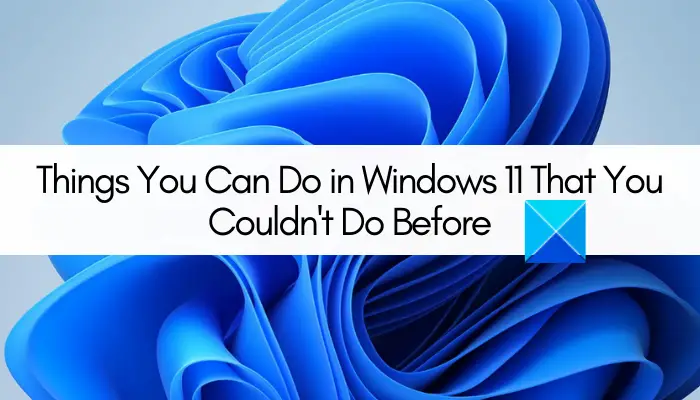
Windows 11 にアップグレードする前に何をすべきですか?
Windows 11 にアップグレードする前に、お使いの PC が次の条件を満たしていることを確認してください。Windows 11 を実行するための最小要件。それとは別に、BIOS で TPM 2.0 を有効にし、BIOS でセキュア ブートを有効にし、重要なデータのバックアップをとり、十分なディスク領域があることを確認し、競合するアプリや必須ではないアプリをアンインストールし、システム エラーを修正する必要があります。他にも注意すべきヒントがいくつかあります。Windows 11 をインストールする前に。
Windows 11 は無料ですか?
Windows 11 は、システムに Windows 11 をインストールする資格がある場合、誰でも無料で利用できます。現在使用しているのと同じエディションの Windows 11 を無料でインストールできます。
Windows 11 では以前はできなかったことができるようになりました
以前はできなかったが、Windows 11 ではできるようになった操作のリストを次に示します。
- 組み込みのスナップ レイアウトにアクセスします。
- 複数のデスクトップをより速く管理します。
- [スタート] メニューから直接ファイルを開きます。
- Android アプリを実行します。
- バッテリー使用量に関する詳細な統計を取得します。
- 数回クリックするだけで Microsoft Teams にすばやく接続できます。
- タスクバーからウィジェットにアクセスして管理します。
- Windows 11 で、より優れたモダンなルック アンド フィールをお楽しみください。
- 改良された時計アプリで集中力を維持しましょう。
1] 組み込みのスナップ レイアウトにアクセスする
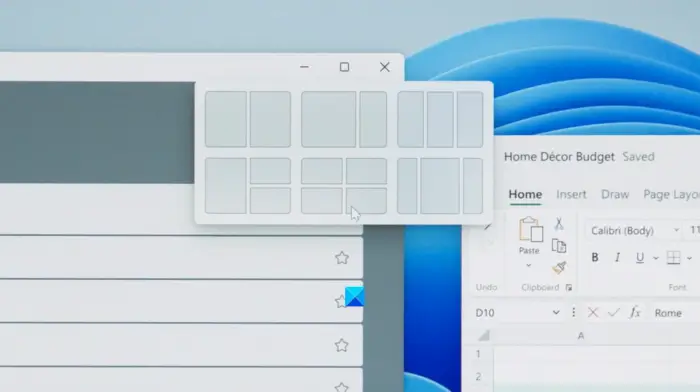
Windows 11 の顕著な新機能の 1 つは、スナップレイアウト特徴。この機能を使用すると、4 つの事前定義された Windows スナップ レイアウトにアクセスして、一度に複数のウィンドウを配置できます。基本的には、新しい OS、つまり Windows 11 にスムーズなタスク切り替え機能をもたらします。
以前の Windows 10 では、開いているウィンドウを画面の横または隅にドラッグしてスナップする必要がありました。スナップ レイアウト機能を使用すると、アプリケーション ウィンドウの右上隅にある最大化または最小化オプションの上にマウスを置くだけで、スナップ レイアウトを選択して複数のウィンドウを配置できます。 Windows + Z ホットキーを押してスナップ レイアウトにアクセスすることもできます。
2] 複数のデスクトップをより速く管理する
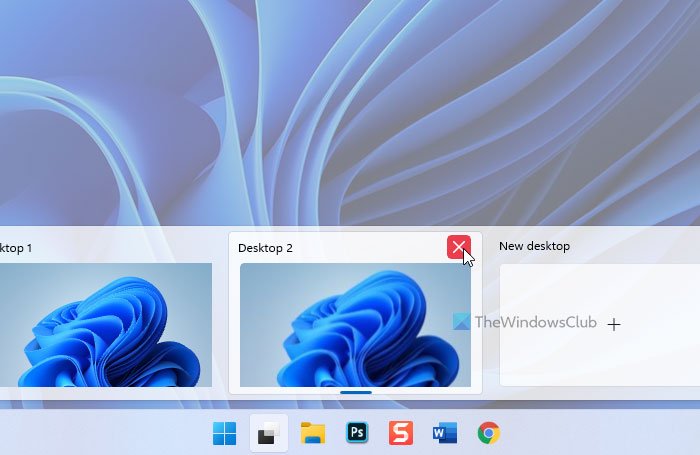
複数の仮想デスクトップは Windows 10 ですでにサポートされています。ただし、Windows 11 では、複数のデスクトップにはるかに高速かつ簡単にアクセスできます。Windows 11 をインストールすると、タスク バーから直接複数のデスクトップにアクセスして管理できます。タスク バーのタスク ビュー ボタンをクリックするだけで、タスク バーから複数の仮想デスクトップを直接作成、アクセス、管理できます。これは確かに Windows 11 への素晴らしい追加機能です。
ただし、Microsoft は次のような柔軟性を提供します。タスクビューオプションを無効にする使用したくない場合はタスクバーから。そのためには、タスクバーを右クリックし、[タスクバー設定] オプションを選択します。ここから、タスク バーからタスク ビュー オプションを削除できます。
読む:Windows 11のクイック設定をカスタマイズする方法。
3] [スタート] メニューから直接ファイルを開く
Microsoft は、Windows 11 の [スタート] メニューを再設計しました。[スタート] メニューからファイルをすばやく検索して開くことができます。さらに、最近アクセスしたファイルに [スタート] メニューから直接アクセスできるようになりました。ファイルは、[スタート] メニューの [推奨] セクションにあります。好みに応じて機能を構成するには、Windows 11 の設定を開き、[個人用設定] > [スタート] セクションに移動します。
4] Androidアプリを実行する
Windows 11 で Android アプリを直接実行できるようになりました。新しく改良された Microsoft ストアには、統合された Amazon アプリストアによる Android アプリのサポートが付属しています。 Android アプリは、他の Windows アプリと同様にダウンロードしてインストールし、使用を開始できます。また、VLC メディア プレーヤー、Zoom、TikTok、Adobe Creative Cloud、Discord など、ほとんどすべての人気アプリが Windows ストアで入手できるようになりました。
読む: Windows 11 タスクバーではこれらの機能が失われています
5] バッテリー使用量に関する詳細な統計を取得します
Windows 11 では、バッテリー使用量に関するグラフを含む追加の統計情報が得られます。 Windows + I ホットキーを使用して設定アプリを開き、システムタブ。その後、電源とバッテリー右側のパネルからオプションを選択します。次に、最後まで下にスクロールして、バッテリーの使用量オプションを選択し、このオプションを展開します。
見る:Windows 11のロック画面をカスタマイズする方法。
6] 数回クリックするだけで Microsoft Teams にすぐに接続できます
Windows 11 のタスクバーから Microsoft Teams に直接アクセスできるようになりました。新しい OS をインストールすると、チャットタスクバーのアイコン。このオプションをクリックすると、Microsoft Teams チャットにアクセスできます。 Microsoft Teams アプリを直接開くオプションも提供します。 Teams アカウントにログインするだけで、同僚、友人、家族とチャットを開始できます。したがって、Microsoft Teams を定期的に使用する人にとって、これは素晴らしいアドオンです。
読む:新しいヒント アプリを使用して Windows 11 を探索する方法。
7] タスクバーからウィジェットにアクセスして管理する
Microsoft はタスクバーに直接オプションを追加しました。Windows 11 でウィジェットを起動する。ウィジェット アイコンをタップするだけで、ニュース、天気、今後のカレンダーの予定、家族の安全、エンターテイメントなどのさまざまなツールや機能にアクセスできます。ウィジェットの追加オプションを使用して、新しいウィジェットを起動してカスタマイズすることもできます。したがって、これもウィジェット愛好家にとっては素晴らしい機能です。
関連している: Windows 11 向けの最高の無料ウィジェットとガジェット。
8] Windows 11 でより優れたモダンなルック アンド フィールをお楽しみください
新しい Windows OS の新しく改良された外観は、現代のユーザーに完全に適しています。 Windows 11 では、デスクトップ、タスクバー、設定アプリ、ファイル エクスプローラーなどの刷新された外観をお楽しみいただけます。素敵な色の組み合わせ、フォント、アイコンで完全にリフレッシュされています。個人的には、Windows 11 の全体的な外観は、Windows 10 や他の以前のバージョンよりも魅力的です。
9] 改良された時計アプリで集中力を維持
Windows 11 の組み込み時計アプリはすべて改善されました。フォーカスセッション特徴。この新機能は基本的に、長時間作業に集中するのに役立ち、全体的な生産性を向上させることができます。これを使用してタイマーを設定し、毎日の進捗状況を確認したり、ToDo タスクを確認したりできます。エクスペリエンスをさらに向上させるために、Spotify をリンクして、仕事に集中しながらお気に入りの音楽やポッドキャストを聴くこともできます。
今すぐ読む:Windows 10 でできて Windows 11 ではできないこと。
Windows 11 でできる素晴らしいことは何ですか?
Windows 11 では、さまざまなことができます。たとえば、内蔵オプション (スナップ レイアウト) を使用して、ウィンドウを瞬時にスナップできます。それとは別に、WSA を使用して Windows 11 コンピューター上で Android アプリを実行することができます。最も優れているのは、タスクバーからウィジェットを使用できることです。
Windows 11 でできないことは何ですか?
Windows 11 には非常に多くの機能が含まれていましたが、古いオプションの多くが削除されました。たとえば、現在、タスクバーの位置は固定されており、それを変更するオプションはありません。それとは別に、開いているウィンドウのグループを解除することはできません。タスク バーのコンテキスト メニューを展開することはできません。タスク バーをロックするオプションはありません。詳細については、この記事を参照してください。Windows 11 の廃止された機能。
それでおしまい!
今すぐ読んでください:Windows 11 の設定はすぐに変更する必要があります。






